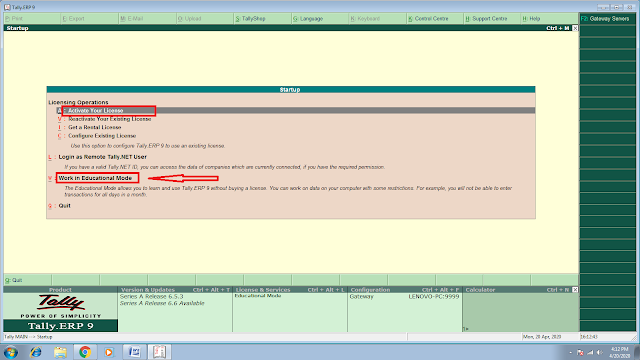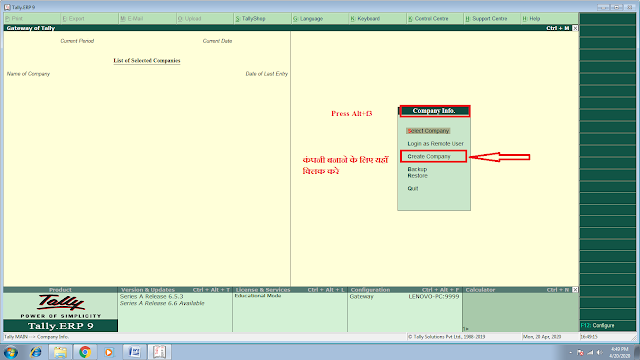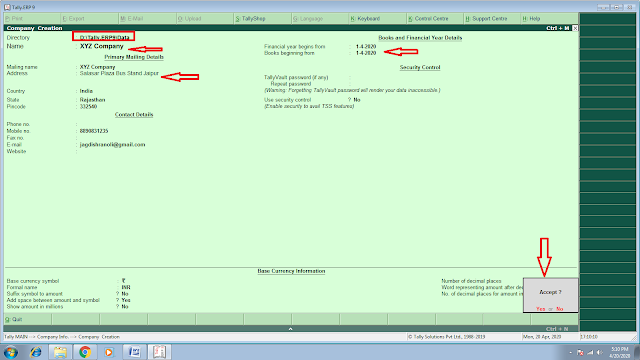How To Create Company In Tally In Hindi – टैली में कंपनी कैसे बनाये
दोस्तों टैली erp 9 में कंपनी क्रिएट करना बहुत ही आसान है ! आप निचे बताये हुए कुछ स्टेप्स को फॉलो करके कंपनी क्रिएट कर सकते है ! आज के इस आर्टिकल में हम जानेंगे की Tally में हम किस प्रकार से कंपनी Create कर सकते है ! तो आइये शुरू करते है How To Create Company In Tally In Hindi
How To Create Company In Tally In Hindi – टैली में कंपनी कैसे बनाये
Step 1 : सबसे पहले आप टैली ERP 9 को ओपन कीजिये ( Open Tally ERP 9 )
Step 2 : Tally ERP 9 ओपन करने के आपको कुछ इस तरह का इंटरफ़ेस दिखाई देगा –
आप टैली को 2 प्रकार से उपयोग कर सकते हो ! पहला है Educational Mode और दूसरा होता Licence Version !
Educational Mode क्या है : Education Mode टैली सॉफ्टवेयर कंपनी द्वारा उपलब्ध कराया गया एक फ्री वर्ज़न है ! Educational Mode को सिर्फ सीखने के उद्देश्य से बनाया गया है ! इसमें आप व्यवसाय में होने वाले प्रतिदिन के लेनदेनों की एंट्री नहीं कर सकते है ! क्योंकि इसमें आप Date को चेंज नहीं कर सकते ! सिर्फ नार्मल यूज़ कर सकते है !
यदि आप Education Mode पर काम करना चाहते है तो आपको Work in Education Mode पर Click करना होगा या फिर आप W प्रेस करके भी इस पर जा सकते है !
Also Read :
- Tally Prime Kya Hai ? Tally Prime Features In Hindi
- How to Migrate Tally ERP 9 To Tally Prime In Hindi
- How to Create Ledger In Tally Prime
Licence Version क्या है : Tally के इस Licence Version को आप फ्री में उपयोग नहीं कर सकते है क्योंकि यह एक Paid वर्ज़न है इसे आप खरीदकर ही उपयोग कर सकते है ! Tally का यह वर्ज़न बहुत ही शानदार है ! इसमें आप व्यवसाय में होने वाले प्रतिदिन के लेनदेनों की एंट्री आसानी से कर सकते है तथा यह हमें बहुत से फीचर्स उपलब्ध करवाता है ! इसका एक और फायदा यह कि आप इस वर्ज़न को खरीदने के बाद Tally Solution के साथ जुड़ जायेंगे और कोई भी परेशानी आने पर आप इसकी मदद ले सकते है !
Step 3 : Tally ओपन होने के बाद आपको Company Info मेनू दिखाई देगी ! अगर आपको Company Info की मेनू नहीं दिखाई देती है तो आप Alt + F3 Press करके यहाँ तक पहुंच सकते हो ! इसके बाद कंपनी बनाने के लिए आपको Create Company को Select करना होगा !
Create Company को Select करने के बाद आपके सामने कुछ इस तरह का मेनू ओपन होगा ! इसमें आपको निम्न जानकारी टाइप करनी होगी –
Directory : जिस जगह हम Company Data को Save करना चाहते है उसका Path हमें यहाँ डालना होता है ! यदि आप ऐसा नहीं करते है तो Tally अपने आप ही अपनी लोकेशन चूज कर लेगी !
Name : इस ऑप्शन में हम वह नाम डालेंगे जो हमारी कंपनी या फर्म का नाम होगा !
Mailing Name : इस ऑप्शन में ऊपर दिया गया कंपनी का नाम अपने आप आ जाता है ! यदि हम इसे चेंज करना चाहते है तो इसे चेंज भी कर सकते है !
Address : यहाँ हमें कंपनी या फर्म का जो भी पता होगा वो डालना होगा !
Statutory Compliance : इस जगह पर हम वह Country सलेक्ट करेंगे जहाँ से हम कंपनी या फर्म संचालन करते है !
State : इस ऑप्शन में हम वह राज्य सलेक्ट करंगे जिसके अंतर्गत हम आते है !
Pin Code : यहाँ पर हमारा जो पिन कोड होगा वो डालना होगा !
Telephone No. : यहाँ पर हमें कंपनी या फर्म का जो भी टेलीफ़ोन नंबर होगा वो डालना होगा !
Mobile No. : यहाँ पर कंपनी का मोबाइल नंबर डाले !
E – Mail : यहाँ पर आपको जो कंपनी का E – Mail होगा वो डालना होगा !
Website : यदि कंपनी या फर्म की कोई वेबसाइट है तो उसे यहाँ पर डालना होगा !
Financial Year From : कोनसे Financial Year से कंपनी का काम शुरू होता है , उसे यहाँ डालना होता है !
Books Beginning From : ऊपर दी गई तारीख यहाँ अपने आप आ जाती है ! लेकिन कंपनी का अकाउंट जिस तारीख से शुरू होता है वह तारीख यहाँ डाल सकते है !
Use Security Control : यहाँ पर यदि आप पासवर्ड डालना चाहते है तो Yes करके डाल सकते है !
Base Currency Information : इस ऑप्शन में करंसी से संबंधित जानकारी होती है ! इसमें यदि आप भारत से है Rs सलेक्ट करे !
ऊपर दी गई इन सभी जानकारी को टाइप करने के बाद Enter Press करने के बाद आपको Yes / No का ऑप्शन दिखाई देगा ! आपको फिर से Enter Press करना होगा ! इसके बाद आपकी कंपनी Save हो जाएगी !
दोस्तों उम्मीद करता हूँ How To Create Company In Tally In Hindi आर्टिकल में आपको Company Create करना आ गया होगा ! फिर भी आपको कोई समस्या होती है तो आप हमें कमेंट करके पूछ सकते है !
Related Post :

I Am Adv. Jagdish Kumawat. Founder of Financeplanhindi.com . Here We Are Share Tax , Finance , Share Market, Insurance Related Articles in Hindi.